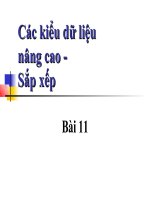Open Office Calc-Phần 3: Các kiểu dữ liệu trong Open Office.org Calc ppt
Bạn đang xem bản rút gọn của tài liệu. Xem và tải ngay bản đầy đủ của tài liệu tại đây (184.37 KB, 9 trang )
Open Office Calc-Phần 3: Các kiểu dữ liệu trong
Open Office.org Calc
Trong phần 3 về Open Office Calc phần mềm
nguồm mở bảng tính này xin được giới thiệu về
các kiểu dữ liệu căn bản trong Open Office Calc
như: kiểu chuỗi(text), kiểu số(Number), Tùy
theo ký tự đầu tiên gõ vào mà Calc sẽ nhận biết đó
thuộc vào một trong các kiểu dữ liệu sau:
1. Kiểu chuỗi/ Kiểu văn bản (Text):
Ký tự đầu tiên:
- Bắt đầu bằng các chữ cái a đến z hoặc A đến Z
- Những dữ liệu chuỗi dạng số như: Số nhà, số điện
thoại, mã số khi nhập vào phải bắt đầu bằng dấu
nháy đơn (') và không có giá tri tính toán.
- Theo mặc định dữ liệu chuỗi được căn sang trái.
Sự thể hiện:
- Nếu chiều dài chuỗi <= chiều dài của ô thì hiển thị
theo dạng đã định.
- Nếu chiều dài chuỗi >= chiều dài của ô nếu ô kế bên
phải rỗng thì dữ liệu thể hiện đầy đủ, nếu ô kế bên
phải không rỗng thì dữ liệu sẽ bị che khuất(nếu
điều chỉnh lại độ rộng của ô thì sẽ bình thường).
2. Kiểu số (Number):
Ký tự đầu tiên:
- Các số từ 0 9
- Các ký tự : +, -, (, ., $, .E
Sự thể hiện:
- Nếu chiều dài <= độ rộng của ô thì sẽ hiện thị theo
dạng đã định.
- Nêu chiều dài >= độ rộng của ô thì sẽ thể hiện
###### hoặc chuyển sang dạng số khoa học
(Scientific) và nếu điều chinh lại độ rộng của ô thì sẽ
thể hiện đầy đủ bình thường.
- Theo mặc định dữ liệu số được căn sang phải.
3. Kiểu ngày giờ (Date/Time):
Qui ước nhập: phải được nhập theo dạng thức đã
được qui định trong Control Panel.
Thông thường nhập theo khuôn dạng
MM/DD/YY. Vi dụ: Để nhập ngày 14 tháng 1 năm
2007 thì:
- Nếu Control Panel qui định: DD/MM/YY thì nhập:
14/1/2007
- Nếu Control Panel qui định: MM/DD/YY thì nhập:
1/14/2007
- Nếu Control Panel qui định: YY/MM/DD thì nhập:
2007/1/14
Sự thể hiện: Nếu chiều dài lớn hơn độ rộng của
ô thì sẽ thể hiện: #####, điều chinh lại độ rộng của ô
thì sẽ thể hiện đầy đủ bình thường.
Phép toán: Cho phép thực hiện tính toán đối với
dữ liệu ngày giờ.
Ghi chú: Nếu nhập dữ liệu ngày giờ không đúng theo
dạng thức đã quy định thì Calc sẽ tự động chuyển
sang dạng chuỗi.
4. Kiểu công thức (Formula):
Ký tự đầu tiên:
- Bắt đầu bởi dấu =( dấu bằng) .Vi dụ: = 12.532 +
SQRT(16) – 23 * 3.11
- Trong công thức có thể gồm có số, chuỗi (trong dấu
nháy kép), tọa độ ô, tên vùng, các phép toán, các
hàm
Sự thể hiện: trị số kết quả của công thức (công
thức nhập vào chỉ thể hiện trên thanh công thức)
Càc phép toán:
- Phép nối chuỗi: & (dấu và).Vi dụ: "Tin " & "hoc"
kết quả là "Tin hoc"
- Phép toán số học:
Kí tự Diễn giải
+ (dấu cộng) Phép cộng
- (dấu trừ) Phép trừ
* (dấu sao) Phép nhân
/ (dấu gạch
chéo)
Phép chia
() (cặp dấu
ngoặc đơn)
Toán tử trong dấu ngoặc đơn luôn
luôn được tính trước
^ (dấu mũ) Phép mũ. Vi dụ: 2^3=2*2*2
- Phép toán so sánh: công thức logic có kết quả trả về
chỉ là TRUE(Đúng) hoặc FALSE(sai). Danh sách các
phép so sanh dùng trong công thức logic được liêt kê
trong bảng sau:
Toán tử
Diễn giải (Ví
dụ)
= (Bằng) (A1=B1)
> (Lớn hơn) (A1>B1)
< (Nhỏ hơn) (A1<B1)
>= (Lớn hơn hoặc bằng) (A1>=B1)
<= (Nhỏ hơn hoặc bằng) (A1<=B1)
<> (Không bằng hay còn gọi là
khác)
(A1<>B1)
- Thứ tự ưu tiên: Khi tính toán, Open office.org Calc
sẽ ưu tiên các phép toán logic trước rồi mới đến phép
toán số học. Thứ tự thực hiện các phép toán số học
trong Open Office.org Calc có mức ưu tiên như sau:
Thứ tư
ưu tiên
Phép
toán
Chức năng
1 -
Đảo dấu.Ví dụ : -(2+3*5) là phép
đảo dấu kết quả tính toán 2+3*5
2 % Lấy phần trăm
3 ^ Phép lũy thừa
4 * và / Phép nhân và chia
5 + và - Phép cộng và trừ
6 &
Phép nối chuỗi. Ví dụ
="Viet"&"Nam" sẽ cho ra kí tự
"VietNam"
7 Các phép toán so sánh
- Để làm thay đổi trật tự tính toán, chúng ta chỉ được
dùng cặp dầu ngoặc đơn để nhóm các biểu thức ưu
tiên tính trước.
Vi du:
= 10+5*2 được kết quả là 20
= (10+5)*2 được kết quả là 30